Як виправити У вас немає дозволу на збереження в цьому місці в Windows

Коли Windows відображає помилку «У вас немає дозволу на збереження в цьому місці», це не дозволить вам зберегти файли в потрібні папки.
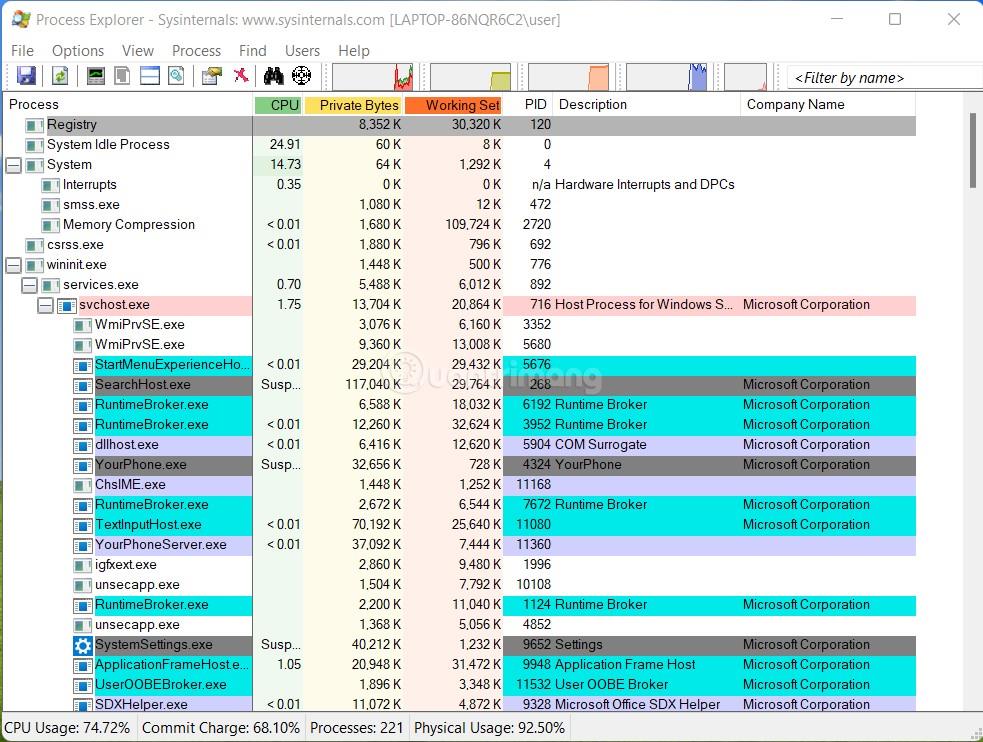
Чи знаєте ви, що Windows має власний вбудований спосіб створення заставок? Це чудовий спосіб уникнути будь-чого завантаження та створити справді власну заставку.
Як створити заставки в Windows 10
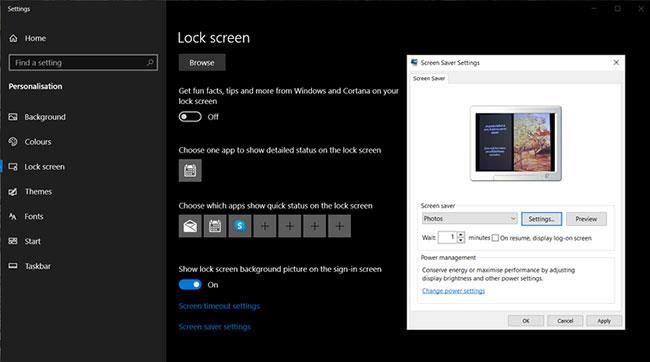
Створення заставок у Windows 10
1. Упорядкуйте потрібні зображення заставки в папці за вашим вибором (або скористайтеся стандартною папкою «Мої малюнки» ).
2. Клацніть правою кнопкою миші будь-де на екрані, щоб отримати доступ до аплету персоналізації. Виберіть вкладку «Екран блокування» , а потім перейдіть до налаштувань заставки .
3. У вікні, що відкриється, виберіть Фотографії зі спадного меню. Щоб вибрати джерело, відмінне від Моїх зображень , перейдіть до Налаштування > Огляд і виберіть інше розташування, перш ніж натиснути Зберегти.
4. Налаштуйте параметри відповідно до наведених параметрів, натисніть «ОК» або «Застосувати» , і ваша перша саморобна заставка готова до роботи.
Як створити заставки в Windows Vista
Процес створення заставок у Vista аналогічний. Виконайте ці дії, щоб знайти інструменти, які перетворюють ваші фотографії на заставки.
1. Клацніть правою кнопкою миші та перейдіть до Персоналізація > Заставка > Налаштування .
2. Виберіть «Фотографії» в меню «Заставка».
3. Розділ «Параметри» заставки дозволить вам додатково налаштувати:
Можливо, у вас є багато медіа-вмісту, але є способи, якими ви можете налаштувати те, що ви робите і не хочете бачити, кількома простими клацаннями.
Як створити заставки в PowerPoint
Усі ми колись отримували в папці «Вхідні» вражаючі мотиваційні вкладення PowerPoint. Ви можете легко перетворити їх на привабливі заставки за допомогою PowerPoint 2021. Ось як створити заставки зі слайд-шоу:
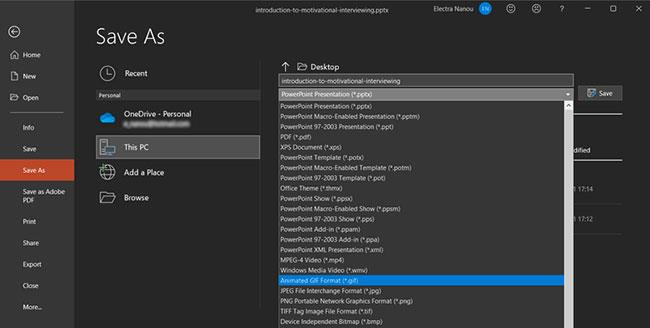
Створюйте заставки в PowerPoint
1. Відкрийте презентацію, яка стане вашою заставкою в PowerPoint 2021.
2. Натисніть «Файл» > «Зберегти як» , щоб відкрити вікно «Зберегти як» .
3. У вікні «Зберегти як» виберіть порожню папку або створіть нову папку для розміщення зображень PowerPoint.
4. Введіть будь-яке ім’я файлу. У спадному меню «Тип файлу» прокрутіть вниз, щоб вибрати будь-який формат зображення ( GIF , JPG , TIFF , PNG , BMP ). Натисніть Зберегти.
5. PowerPoint надає можливість зберігати кожен слайд або лише поточний слайд як зображення. Виберіть варіант, щоб завершити цю частину процесу.
6. Після цього можна ввімкнути заставку за допомогою вкладки «Персоналізація» > «Екран блокування» > «Параметри заставки», як уже згадувалося раніше. Пам’ятайте, що цей метод не зберігає жодної анімації, переходів і вбудованого медіа-вмісту, наявного в оригінальному слайді PowerPoint.
Як створити заставки за допомогою Google Photos
Google Photos замінив Picasa як одну з найкращих доступних безкоштовних програм для керування фотографіями, і вона має чудову функцію, яка дозволяє створювати та завантажувати слайд-шоу.
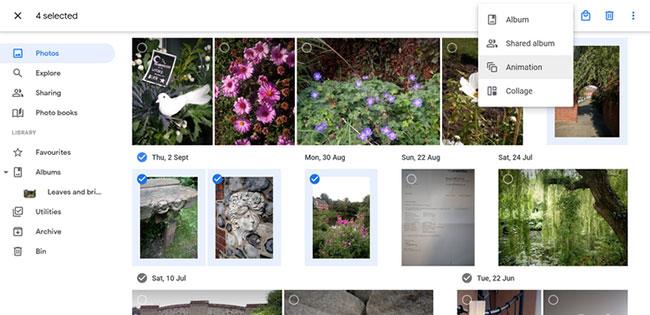
Створюйте заставки за допомогою Google Photos
1. Відкрийте Google Photos і натисніть вкладку Photos.
2. У «Фотографії» виберіть фотографію, яку ви хочете додати на заставку.
3. Клацніть піктограму «Додати або створити новий плюс» угорі, а потім клацніть «Анімація».
4. Коли Google Photos покаже вам слайд-шоу, перейдіть прямо до Додаткові параметри > Завантажити .
5. Встановіть завантажений GIF-файл як заставку, і готово.
Як створити заставки за допомогою Finalhit
Якщо вам цікаво, як створювати заставки за допомогою спеціального програмного забезпечення, подивіться, що може запропонувати Finalhit .

Створюйте заставки за допомогою Finalhit
Це програма, яку ви можете завантажити та використовувати для розробки заставок, де деталізованіші за стандартні параметри Windows. Він поставляється з безкоштовною пробною версією, тому ви можете спробувати його, перш ніж вирішите купувати.
Ось як створити власну заставку за допомогою Finalhit:
1. Запустіть Finalhit і виберіть потрібне зображення, відео, аудіо або текст.
2. У всіх цих вкладках ви знайдете кнопку «Додати». Використовуйте його, щоб завантажити потрібні файли.
3. Налаштуйте параметри кожного елемента, які можуть включати параметри паузи, тривалість, розмір тощо.
4. Клацніть вкладку «Ефекти» та виберіть потрібні параметри.
5. Коли будете готові, натисніть кнопку «Створити» та використовуйте файл як заставку.
Як створити заставки за допомогою Blumentals
Інша програма, яку можна завантажити, – Screensaver Factory від Blumentals . Він працює так само, як Finalhit, включаючи безкоштовну пробну версію, але з чистішим інтерфейсом і більшою кількістю інструментів, особливо для професійних користувачів.
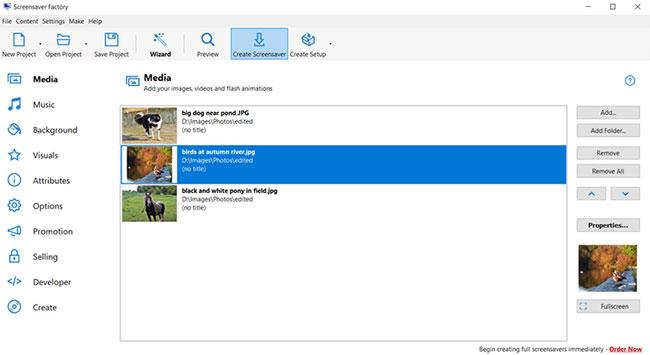
Створюйте заставки за допомогою Blumentals
Наприклад, окрім фотографій, анімації та звуків, ви можете додавати фігури, фонові візерунки та рекламні функції для просування свого бренду.
Ось як помістити все це в нову класну заставку:
1. Запустіть Blumentals і натисніть кнопку «Новий проект».
2. Використовуйте кнопки «Додати» або «Додати папку» , щоб додати всі необхідні аудіовізуальні елементи.
3. Налаштуйте все за допомогою кнопки «Властивості» , а також у меню «Параметри».
4. Натисніть «Створити заставку» , щоб зберегти завершений проект на комп’ютері.
Коли Windows відображає помилку «У вас немає дозволу на збереження в цьому місці», це не дозволить вам зберегти файли в потрібні папки.
Сервер Syslog є важливою частиною арсеналу ІТ-адміністратора, особливо коли мова йде про централізоване керування журналами подій.
Помилка 524: Виник тайм-аут – це специфічний для Cloudflare код статусу HTTP, який вказує на те, що з’єднання із сервером закрито через тайм-аут.
Код помилки 0x80070570 є поширеним повідомленням про помилку на комп’ютерах, ноутбуках і планшетах під керуванням операційної системи Windows 10. Однак він також з’являється на комп’ютерах під керуванням Windows 8.1, Windows 8, Windows 7 або раніших версій.
Помилка «синій екран смерті» BSOD PAGE_FAULT_IN_NONPAGED_AREA або STOP 0x00000050 — це помилка, яка часто виникає після встановлення драйвера апаратного пристрою або після встановлення чи оновлення нового програмного забезпечення. У деяких випадках причиною помилки є пошкоджений розділ NTFS.
Внутрішня помилка відеопланувальника також є смертельною помилкою синього екрана, ця помилка часто виникає в Windows 10 і Windows 8.1. Ця стаття покаже вам кілька способів виправлення цієї помилки.
Щоб пришвидшити завантаження Windows 10 і скоротити час завантаження, нижче наведено кроки, які потрібно виконати, щоб видалити Epic із автозавантаження Windows і запобігти запуску Epic Launcher з Windows 10.
Не слід зберігати файли на робочому столі. Існують кращі способи зберігання комп’ютерних файлів і підтримки порядку на робочому столі. Наступна стаття покаже вам ефективніші місця для збереження файлів у Windows 10.
Якою б не була причина, інколи вам доведеться налаштувати яскравість екрана відповідно до різних умов освітлення та цілей. Якщо вам потрібно спостерігати за деталями зображення або дивитися фільм, вам потрібно збільшити яскравість. І навпаки, ви також можете зменшити яскравість, щоб захистити батарею ноутбука.
Ваш комп’ютер випадково прокидається та з’являється вікно з написом «Перевірка оновлень»? Зазвичай це пов'язано з програмою MoUSOCoreWorker.exe - завданням Microsoft, яке допомагає координувати установку оновлень Windows.








